Amazon-Fehlercode 1060 findet statt, wenn das verwendete Gerät keine Verbindung zu seinem Server von Amazon herstellen konnte. Nun, das kommt Ihnen bekannt vor, denn es passiert auch anderen Diensten. Wir kennen das Gefühl, wenn beim Aufnehmen eines Videos plötzlich ein Fehler passiert, der dazu führt, dass man aus Frust Schimpfwörter schimpft. Nun, das ist ganz normal, aber was tun, wenn dieser Fehler immer wieder auftritt, obwohl Sie wissen, dass alles richtig eingestellt und verbunden ist? Sehen wir uns daher anhand der Checkliste das effektive Verfahren zur Fehlerbehebung an, um das Problem zu beheben. Denn es könnte etwas Wesentliches geben, das Sie versäumt oder überprüft haben, z. B. die unzureichende Bandbreite, die dazu führt, dass Sie auf dieses wiederkehrende Problem stoßen.
Teil 1. So beheben Sie den Amazon-Fehlercode 1060 auf fünf Arten
Siehst du diese Passage immer? „Stellen Sie sicher, dass Ihr Gerät mit dem Internet verbunden ist, und wählen Sie dann Wiederholen. Wenn die Verbindung funktioniert, aber diese Meldung immer noch angezeigt wird, starten Sie die App neu oder wenden Sie sich an den Amazon-Kundendienst unter amazon.com/videohelp.. Ja, diese irritierende Nachricht ist das, was Amazon Ihnen zeigt, während Sie auf dem Höhepunkt sind, das zu genießen, was Sie sehen. Sehen wir uns daher die folgenden Lösungen an, um Probleme mit Amazon Instant Video zu beheben.
Lösung 1. Starten Sie Ihr Gerät neu
Dies ist eines der grundlegenden Verfahren zur Fehlerbehebung, das Sie immer im Hinterkopf behalten müssen. Schalten Sie das Gerät, das Sie zum Abspielen von Amazon-Videos verwenden, aus oder trennen Sie es sogar vom Stromnetz. Daher müssen Sie das Gerät eine Minute lang vom Stromnetz getrennt lassen, bevor Sie es wieder einschalten.
Lösung 2. Überprüfen Sie die Internetgeschwindigkeit
Einer der Hauptgründe für den Fehler ist eine langsame Internetverbindung. Sie müssen Ihre Internetverbindung auf zwei Arten überprüfen. Überprüfen Sie es zuerst mit einem Geschwindigkeitstest-Tool mit dem Computer, der direkt mit Ihrem Modem verbunden ist. Überprüfen Sie zweitens die Internetverbindung mit dem von Ihnen verwendeten Gerät, denn wenn Sie eine zu geringe Bandbreite haben, funktioniert Amazon nicht gut.
Lösung 3. Schließen Sie die laufenden Apps
Wenn Sie einen Computer zum Ansehen verwenden, suchen Sie immer nach überschüssigen laufenden Apps. Schließen oder beenden Sie die laufenden Apps oder Programme, um die Bandbreitennutzung zu minimieren.
Lösung 4. Starten Sie das Modem neu
Als nächstes starten Sie das verwendete Modem oder den verwendeten Router neu oder setzen es so weit wie möglich zurück. Warten Sie ebenso wie beim Neustart Ihres Fernsehgeräts ein oder zwei Minuten, bevor Sie das Modem einschalten. Wenn Sie diese Lösungen bemerken, werden Sie sehen, wie die Internetverbindung eine entscheidende Rolle bei der Behebung der Fehler von Amazon spielt.
Lösung 5. Schalten Sie den Proxy-Server aus
Ein weiterer Grund für den Amazon-Fehlercode 1060 ist der blockierte Proxy und VPN. Deaktivieren Sie den Proxy, indem Sie auf die Einstellungen Ihres Computergeräts zugreifen und die manuelle Proxy-Einrichtung im Netzwerk erreichen. Schalten Sie dann den Proxy-Server aus.
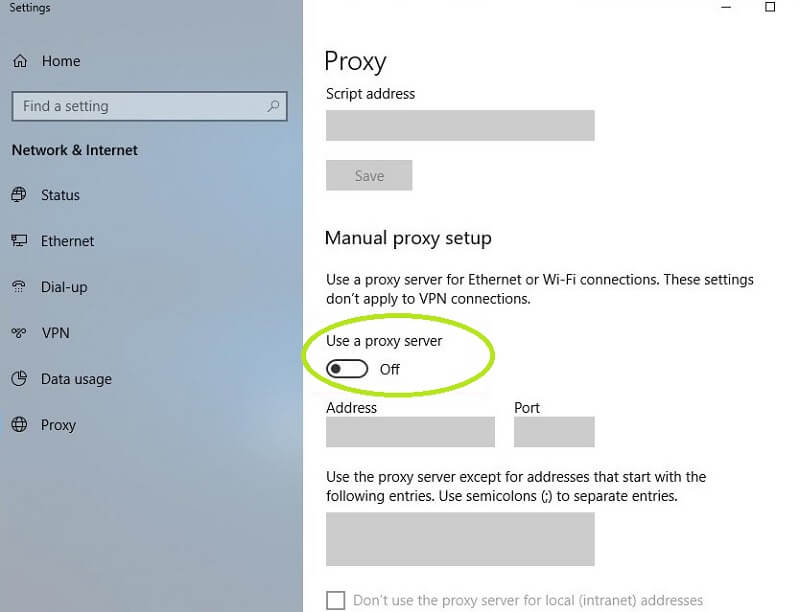
Teil 2. Bonus: Tipp zum reibungslosen Aufnehmen von Videos
Hurra! Denn Sie haben gerade die grundlegenden, aber praktischen Lösungen zur Behebung des Fehlers von Amazon herausgefunden. Aus diesem Grund geben wir Ihnen einen Extra-Tipp, wie Sie Videos reibungslos aufnehmen können AVAide Screen Recorder. Darüber hinaus kann dieser leistungsstarke Bildschirmrekorder die Videos und ihre Highlights hervorragend aufnehmen und Ihnen Ausgaben in HD-Qualität liefern. Viele haben versucht, ihre Videos mit diesem Tool aufzunehmen, und waren erstaunt über die originalgetreuen Ausgaben, die so aussehen, als wären sie überhaupt nicht aufgenommen worden.
Darüber hinaus nimmt AVAide Screen Recorder nicht nur den Bildschirm auf, sondern zeichnet auch den filmischen Ton und die Musik des Videos detailliert auf. Oh, ganz zu schweigen von den wesentlichen Videobearbeitungswerkzeugen, mit denen Sie das Video vor der Produktion einrichten können. Werfen wir also ohne weiteres Adieu einen Blick auf die detaillierten Richtlinien zur Verwendung dieser leistungsstarken Software zum Aufnehmen von Videos.
- Zeichnet die Videos verlustfrei auf.
- Unterstützt mehrere Videoformate.
- Bietet großartige Funktionen und Tools, wie z. B. einen Spielrekorder, einen Telefonrekorder, einen Audiorekorder, einen Trimmer, einen Enhancer und mehr.
- Es bietet eine benutzerfreundliche Oberfläche.
- Der flexibelste und intuitivste Bildschirmrekorder der Geschichte.
Schritt 1Holen Sie sich den Bildschirmrekorder
Erwerben Sie diese Kraft AVAide Screen Recorder auf Ihrem Gerät, indem Sie oben auf die Download-Schaltflächen klicken. Beachten Sie, dass Sie es auch dann schnell abrufen können, wenn Sie nicht genügend Bandbreite haben.
Schritt 2Wählen Sie den Videorecorder aus
Öffnen Sie nach erfolgreicher Installation das Tool und wählen Sie die Videorecorder zu den wunderbaren Funktionen in der Benutzeroberfläche.
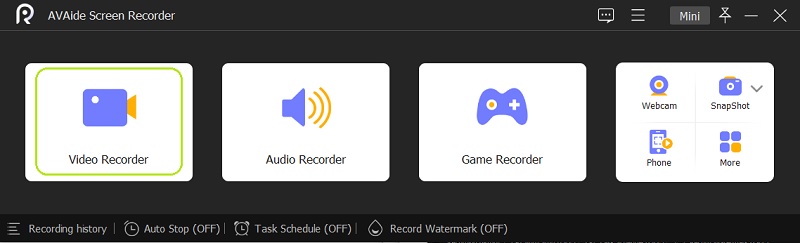
Schritt 3Nehmen Sie einige Anpassungen vor
Nehmen Sie sich Zeit, um einige Anpassungen vorzunehmen. Passen Sie zuerst die Anzeige an, wenn Sie klicken Brauch. Passen Sie dann den Rahmen mit Ihrem Cursor frei an.
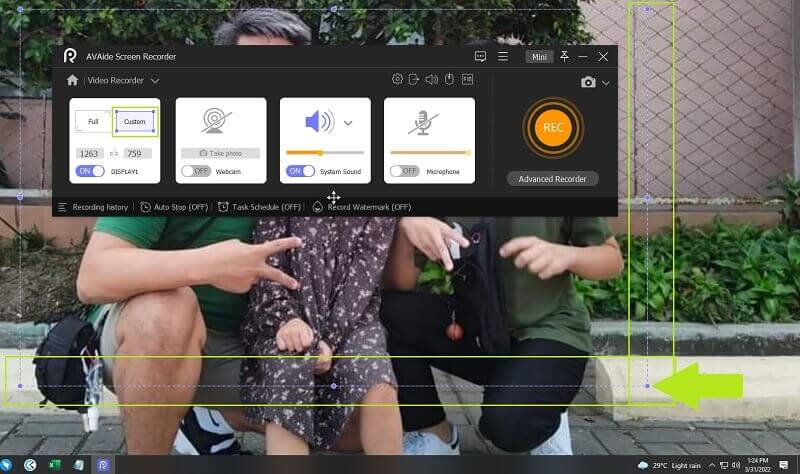
◆ Wasserzeichen anpassen- Sie können auch das Wasserzeichen Kein, Standardbild oder Standardtext der AVAide anpassen. Das Gute ist, dass Sie das Wasserzeichen auch personalisieren können, indem Sie auf klicken Verwalten Schaltfläche, navigieren Sie zu Ihren Einstellungen.
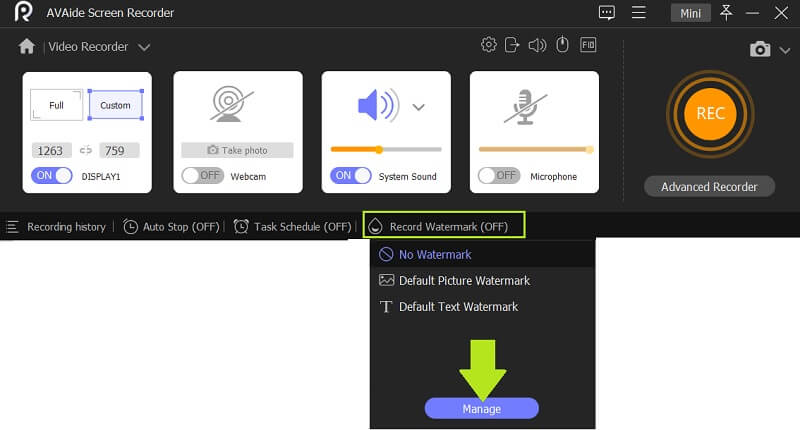
Schritt 4Jetzt aufnehmen
Schlagen Sie jetzt auf AUFN Taste, um die Aufnahme zu starten. Während der Aufnahme erhalten Sie dann Tools zum Navigieren, wo die Stoppen, Pause, Bildschirmfoto Schaltflächen stehen Ihnen zur Verfügung. Wenn Sie die Aufnahme beenden, gelangen Sie in ein neues Fenster, in dem Sie das Video zuschneiden und unnötige Szenen entfernen können. Klicken Sie danach auf die Export Taste, um die Aufnahme abzuschließen.
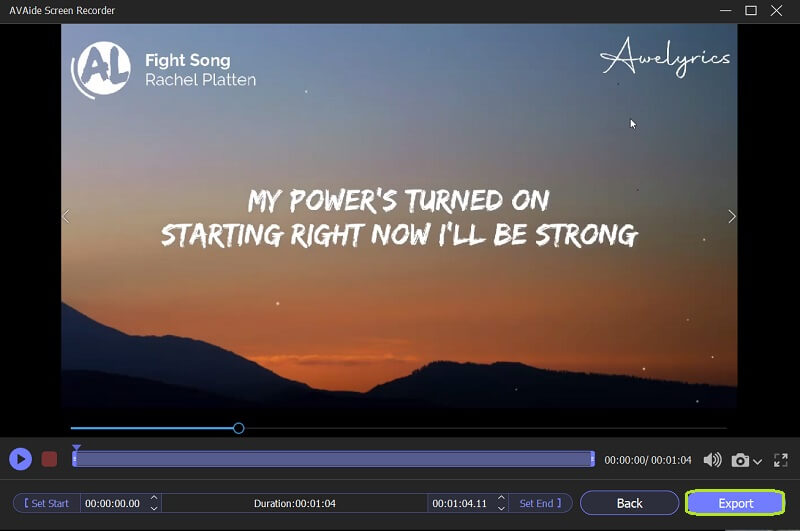
Schritt 5Beschriften Sie Ihre Kreation
Nach dem Exportieren ist es an der Zeit, Ihre Kreation zu personalisieren. Fügen Sie dem Video ein Label hinzu, um Anmeldeinformationen zu erstellen, und fügen Sie frei ein Titelbild hinzu, wenn Sie auf klicken Plus Symbol. Beenden Sie dann den Vorgang, indem Sie auf drücken Vollständig Taste.
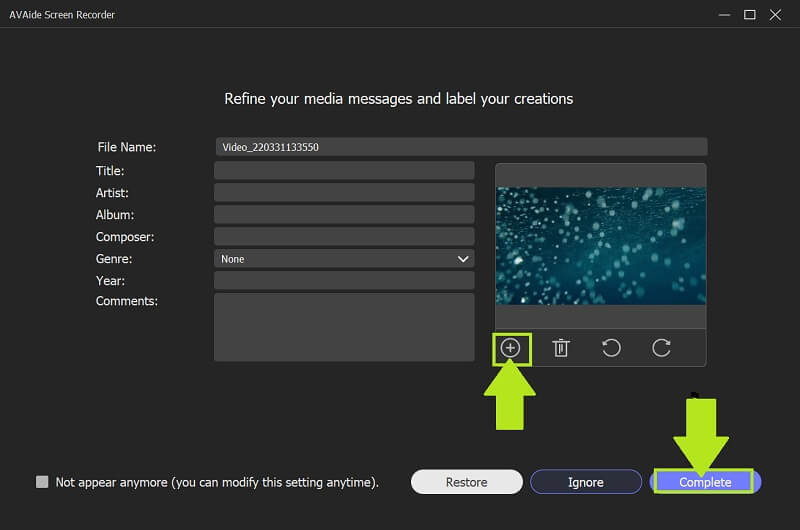
Teil 3. Häufig gestellte Fragen zu Amazon-Fehlern und Videoaufzeichnungen
Wie sehe ich die Fehler von Amazon?
Normalerweise werden Fehler sofort auf dem Bildschirm angezeigt. Wenn Sie jedoch die Fehler von Amazon überprüfen möchten, einschließlich Code 1060 und andere, gehen Sie zur Fehlerliste des Programms.
Warum ist mein Amazon nicht aktiv?
Es liegt wahrscheinlich daran, dass Ihr Amazon-Konto nicht vorrätig ist. Stellen Sie sicher, dass Sie Ihr Amazon-Angebot auffüllen, damit es wieder aktiv ist.
Kann ich mit Prime Video ein Video aufnehmen?
Nein. Diese Software von Amazon ist ein Videoabonnement und gilt nicht für Videoaufnahmen. Um Ihr Video aufzunehmen, können Sie daher die verwenden AVAide Screen Recorder um eine erstaunliche und leistungsstarke Aufnahme zu erleben, ohne die Qualität des Videos zu verlieren.
Zusammenfassend lässt sich sagen, dass die fünf Verfahren zur Fehlerbehebung sehr effektiv sind Behebung des Amazon-Fehlercodes 1060. Wenn dieser Fehler jedoch auch nach Anwendung dieser Lösungen immer noch auftritt, ist es besser, sich an den technischen Support von Amazon zu wenden. Schließlich haben Sie Ihren Teil dazu beigetragen, es zu lösen. Erwerben Sie andererseits die AVAide Screen Recorder und machen Sie es zu Ihrem Begleiter bei Video- und Audioaufnahmen.
Erfassen Sie Bildschirmaktivitäten mit Audio, Online-Meetings, Gameplay-Videos, Musik, Webcam usw.
Bildschirm und Video aufnehmen
- Bildschirmaufzeichnung auf dem Mac
- Bildschirmaufnahme unter Windows
- Bildschirmaufnahme auf dem iPhone
- Nehmen Sie Audio auf dem iPhone auf
- Nehmen Sie Fernsehsendungen ohne DVR auf
- Bildschirmaufzeichnung von Snapchat auf iPhone und Android
- Nehmen Sie einen FaceTime-Anruf auf
- So verwenden Sie den VLC zum Aufzeichnen des Bildschirms
- Amazon-Fehlercode 1060 beheben
- Korrigieren Sie OBS Window Capture Black
- So verwandeln Sie eine PowerPoint-Datei in ein Video [Vollständiges Tutorial]
- Anleitungsvideos erstellen: Vorbereitungen und Richtlinien
- Bildschirmaufnahme mit Ton unter iOS 15 und höher
- So überprüfen Sie Aufzeichnungen auf TikTok: Desktop- und mobile Lösungen
- Wie man Aufzeichnungen auf Samsung auf zwei bewährte Arten durchsucht [Gelöst]
- So zeichnen Sie Gameplay auf PS4 ohne Capture Card auf
- Gameplay auf Xbox One aufzeichnen [Vollständiges Tutorial]



 Sicherer Download
Sicherer Download


